
Αριθμημένες λίστες είναι τέλεια για τα είδη, τις οδηγίες, ή εργασίες. Όταν ξεκινάτε μια νέα αριθμημένη λίστα στα Έγγραφα Google, συνεχίζει συχνά από την προηγούμενη. Άλλες φορές, είναι το αντίθετο. Εδώ είναι πώς να επεξεργαστείτε τις αριθμημένες λίστες σε Έγγραφα Google .
Ξεκινήστε πάλι μια αριθμημένη λίστα στα Έγγραφα Google
Αν και το Google Docs είναι χρήσιμες αναγνωρίζοντας τις λίστες μας και συνεχίζοντας την αρίθμηση, αυτό δεν είναι πάντα αυτό που θέλουμε. Αν θέλετε ξεχωριστές λίστες αντί για μια συνεχή ένα, μπορείτε απλά να επανεκκινήσετε την αρίθμηση.
Επιλέξτε το στοιχείο της λίστας στην οποία θέλετε να επανεκκινήσετε την αρίθμηση. Μπορείτε να επιλέξετε το στοιχείο λίστας ή τον αριθμό.

Κάντε κλικ στο κουμπί Format στο μενού. Μετακινήστε το δείκτη του ποντικιού σας για να Σφαίρες & amp? Αρίθμηση & gt? Λίστα Επιλογές και κάντε κλικ στο «Επανεκκίνηση αρίθμησης» στο pop-out μενού.
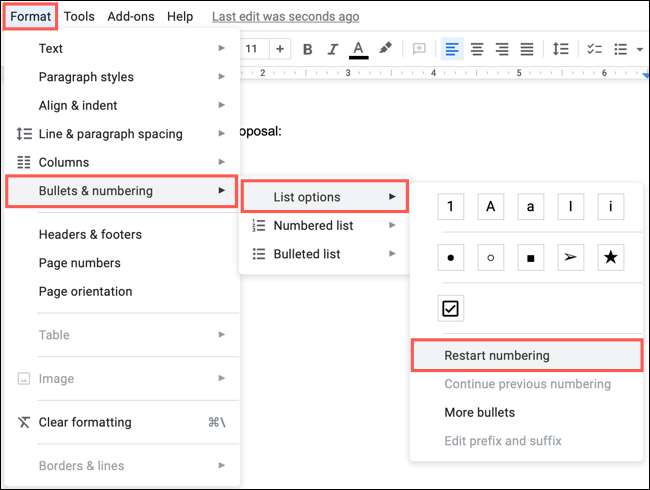
Εισάγετε τον αριθμό έναρξης και κάντε κλικ στο «OK».
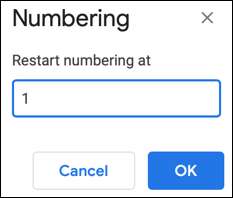
Και εκεί πηγαίνετε! Θα ξεκινήσει μια νέα αριθμημένη λίστα.

Συνεχίστε μια αριθμημένη λίστα στα Έγγραφα Google
Ίσως έχετε την αντίθετη κατάσταση στο έγγραφό σας. Έχετε δύο ξεχωριστές αριθμημένες λίστες που θέλετε να γίνετε ένα. Σε αυτήν την περίπτωση, απλά θα συνεχίσει την αρίθμηση.
Επιλέξτε το στοιχείο της λίστας στην οποία θέλετε να συνεχίσετε την αρίθμηση. Και πάλι, μπορείτε να επιλέξετε το στοιχείο λίστας ή τον αριθμό.

Κάντε κλικ στο κουμπί Format στο μενού. Μετακινήστε το δείκτη του ποντικιού σας για να Σφαίρες & amp? Αρίθμηση & gt? Λίστα Επιλογές και κάντε κλικ στο κουμπί «Συνέχεια Προηγούμενη Αρίθμηση» στο pop-out μενού.
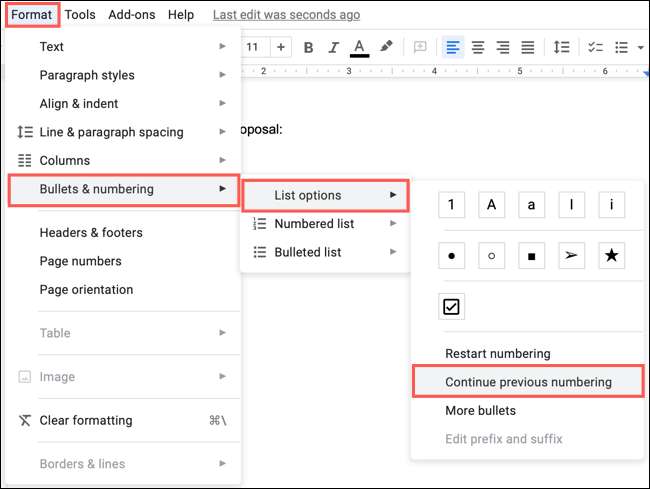
Κεραία! Τώρα έχετε μια ενιαία λίστα με αρίθμηση, αντί για δύο.

Επεξεργασία μια αριθμημένη λίστα στα Έγγραφα Google
Εκτός από την επανεκκίνηση ή να συνεχίσει την αρίθμηση για τη λίστα σας, μπορεί να θέλετε να κάνετε άλλες αλλαγές. Μπορείτε να επεξεργαστείτε το στυλ του αριθμημένη λίστα, μεταβείτε σε μια λίστα με κουκκίδες ή λίστα ελέγχου, ή να χρησιμοποιήσετε ένα χρώμα.
Επεξεργαστείτε τη λίστα Στυλ
Μπορεί να θέλετε να διατηρήσετε τη λίστα σας μια αριθμημένη ένα, αλλά χρησιμοποιούν ένα διαφορετικό στυλ, ειδικά αν έχετε μια πολυεπίπεδη λίστα . Επιλέξτε τη λίστα σας και κάντε ένα από τα παρακάτω.
- Κάντε κλικ στην αριθμημένη λίστα drop-down βέλος στη γραμμή εργαλείων και επιλέξτε ένα στυλ.
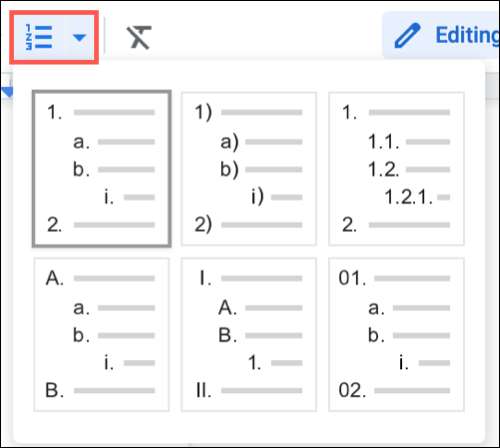
- Κάντε κλικ στο κουμπί Format & gt? Σφαίρες & amp? Αρίθμηση & gt? Λίστα με αρίθμηση από το μενού και να επιλέξετε ένα στυλ.

Αλλαγή της λίστας Τύπος
Ίσως θέλετε να μεταβείτε από μια αριθμημένη λίστα σε μια λίστα με κουκκίδες ή στον κατάλογο ελέγχου. Επιλέξτε τη λίστα σας και κάντε ένα από τα παρακάτω.
- Κάντε κλικ στο αναπτυσσόμενο βέλος Λίστα με κουκκίδες στη γραμμή εργαλείων και επιλέξτε ένα στυλ. Εναλλακτικά, μπορείτε κάντε κλικ στην επιλογή Πίνακας ελέγχου για να χρησιμοποιήσετε αυτόν τον τύπο λίστα .
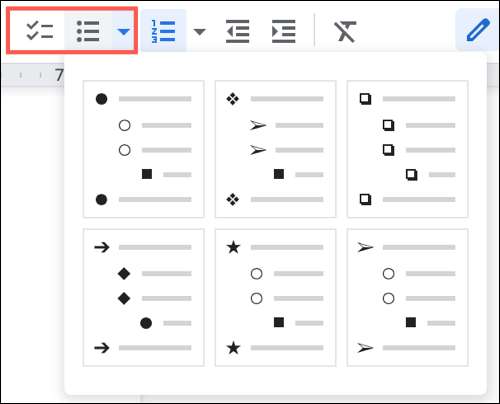
- Κάντε κλικ στο κουμπί Format & gt? Σφαίρες & amp? Αρίθμηση & gt? Λίστα με κουκκίδες από το μενού και να επιλέξετε ένα στυλ.
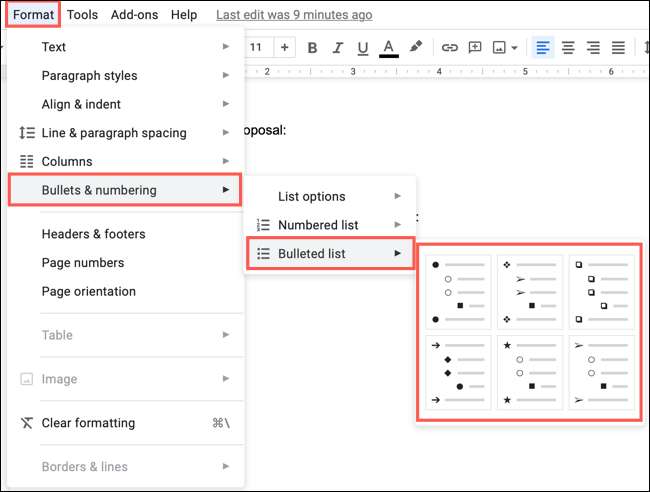
Εφαρμόστε Λίστα χρώμα
Αντί να αλλάζει το στυλ λίστας ή τύπο, μπορεί να θέλετε να εφαρμόσετε μόνο ένα χρώμα. Μπορείτε να χρησιμοποιήσετε ένα χρώμα για όλους τους αριθμούς της λίστας ή μόνο ορισμένες από αυτές.
Για να εφαρμόσετε το χρώμα σε όλους τους αριθμούς, επιλέξτε την αρίθμηση. Αυτό τονίζει όλους τους αριθμούς από τη λίστα. Στη συνέχεια, κάντε κλικ στο εικονίδιο Χρώμα κειμένου στη γραμμή εργαλείων και επιλέξτε ένα χρώμα.
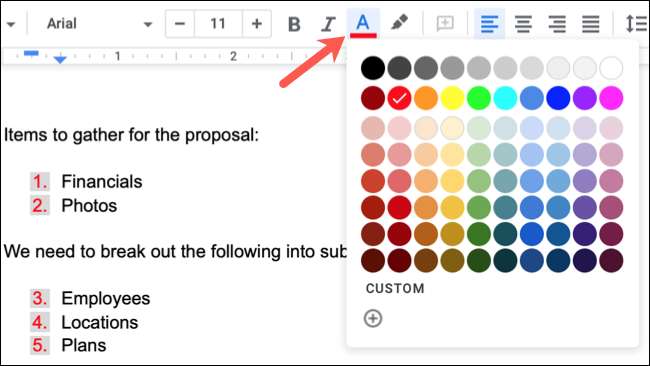
Για να εφαρμόσετε το χρώμα σε ένα συγκεκριμένο αριθμό, επιλέξτε πρώτα την αρίθμηση. Στη συνέχεια, κάντε κλικ στον αριθμό που θέλετε να αλλάξετε. Αυτό τονίζει μόνο ο αριθμός αυτός. Κάντε κλικ στο εικονίδιο Χρώμα κειμένου στη γραμμή εργαλείων και επιλέξτε ένα χρώμα.
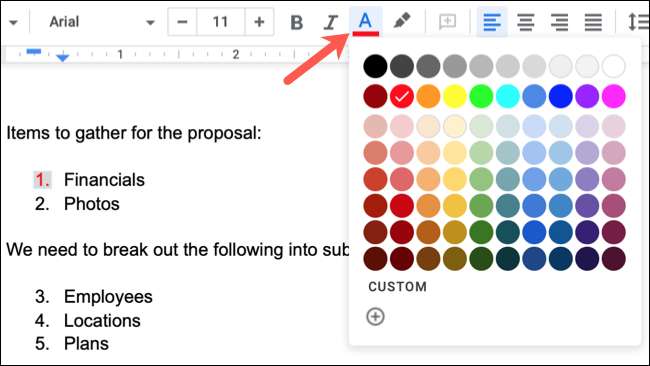
Εάν χρησιμοποιείτε το Microsoft Word, εκτός από τα Έγγραφα Google, ρίξτε μια ματιά σε μας πώς-να για την εργασία με καταλόγους στο Word πολύ.







